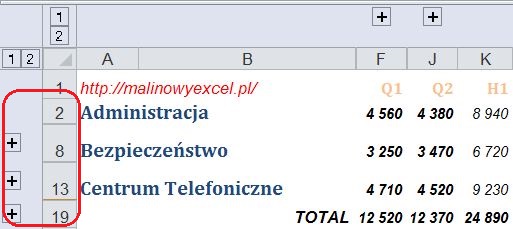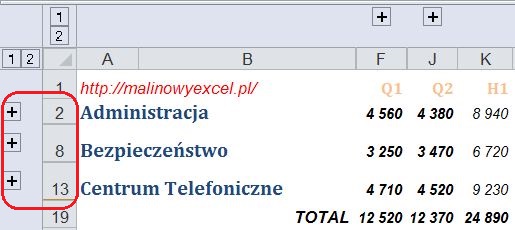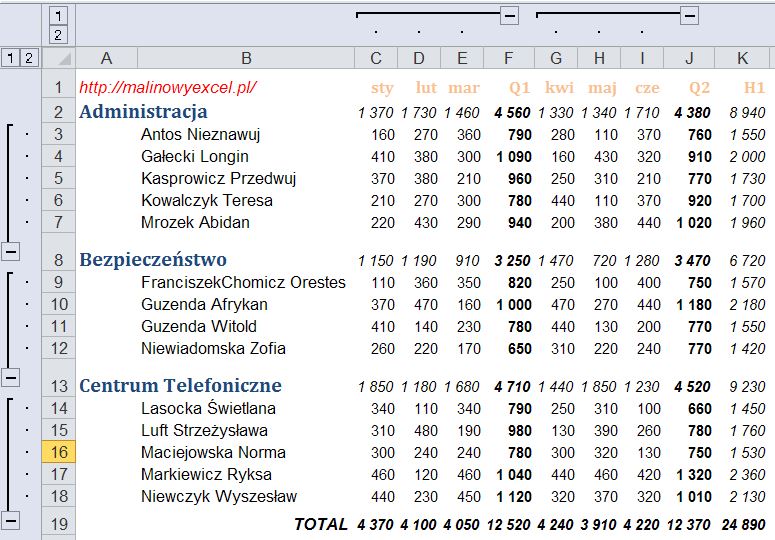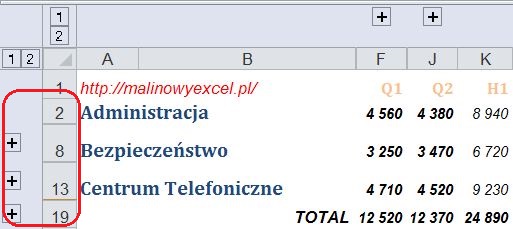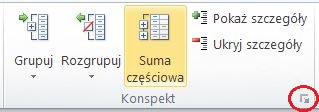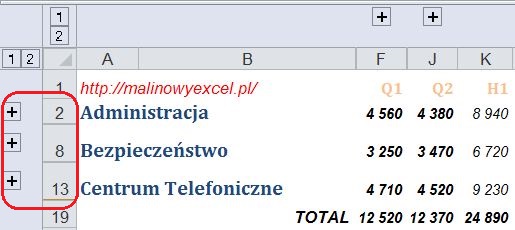Tytuł tego wpisu brzmi dość enigmatycznie – wiem  Chodzi o to, żeby zamiast tego:
Chodzi o to, żeby zamiast tego:
mieć to:
Już tłumaczę, o co chodzi.
Grupowaliście kiedyś dane w Excelu? Przykład grupowania jest na rysunku poniżej:
Na powyższym obrazku zgrupowane są wiersze 3:7 (Administracja), 9:12 (Bezpieczeństwo), 14:18 (Centrum Telefoniczne) oraz kolumny C:E (Q1) i G:I (Q2).
To, że dane są zgupowane można poznać po tym, że przed/nad nagłówkami wierszy i/lub kolumn widoczne są symbole konspektu (kreski i kropki z plusami lub minusami). W przypadku, gdy grupa jest rozwinięta – widzimy kreskę oraz symbol konspektu „-„. Gdy zaś jest zwinięta – widzimy jedynie symbol konspektu „+”.
Zobaczcie teraz jak wyglądają te same dane, jednak bez szczegółów (grupy zwinięte):
Zauważcie, że w przypadku kolumn, symbole konspektu są tam, gdzie powinny być: dokładnie w kolumnach kwartałów (F i J). Dla wierszy natomiast są o jeden widoczny wiersz za nisko. Plusik dla Administracji jest w wierszu 8, a powinien być w wierszu 2 itd. Przydałoby się jakoś ten plusik przesunąć wyżej.
Da się to zrobić oczywiście i to jedną prostą opcją. Na wstążce Dane w sekcji Konspekt, w prawym dolnym rogu tej sekcji jest malutka strzałka w prawo w dół:
Trzeba oczywiście ją kliknąć i pojawi się okienko z ustawieniami:
I cała sztuczka polega na tym, aby odznaczyć odpowiednią opcję: jeśli chcesz (tak, jak ja w przykładzie), aby plusik pojawiał się na d grupą – odznacz opcję Wiersze podsumowań poniżej szczegółów. A jeśli chcesz, aby dodatkowo plusiki były przed kolumnami – odznacz opcję Kolumny podsumowań po prawej stronie szczegółów.
I viola! Cała filozofia. Efekt otrzymujemy taki:
Wiedzieliście, że tak się da? Jak tylko moja siostra zobaczyła, że tak, natychmiast powiedziała: musisz napisać o tym wpis na blogu! So, here it is…